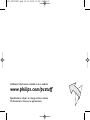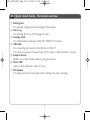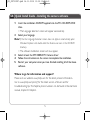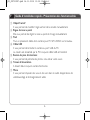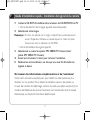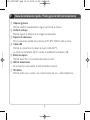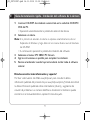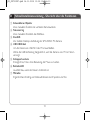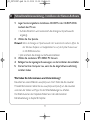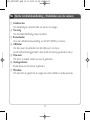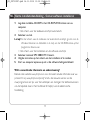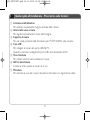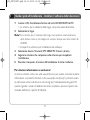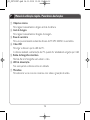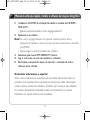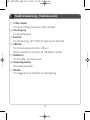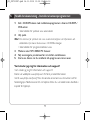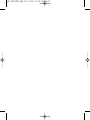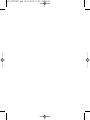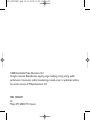Philips SPC200NC/00 Guía de inicio rápido
- Tipo
- Guía de inicio rápido
El Philips SPC200NC/00 es una cámara para PC con una variedad de características que te permiten comunicarte y capturar momentos con facilidad. Con su micrófono incorporado, puedes agregar voz y sonido a tus conversaciones y grabaciones de video. La cámara también cuenta con un botón de instantánea para tomar fotos sin usar el mouse. Además, su diseño compacto y ajustable te permite colocarla en diferentes ángulos para obtener la mejor toma.
El Philips SPC200NC/00 es una cámara para PC con una variedad de características que te permiten comunicarte y capturar momentos con facilidad. Con su micrófono incorporado, puedes agregar voz y sonido a tus conversaciones y grabaciones de video. La cámara también cuenta con un botón de instantánea para tomar fotos sin usar el mouse. Además, su diseño compacto y ajustable te permite colocarla en diferentes ángulos para obtener la mejor toma.



Transcripción de documentos
QIG_SPC200NC.qxd 04-01-2005 12:55 Pagina 1 Philips SPC 200NC PC Camera Full PD manuaF product l on CD Quick Install Guide 4 Guide d’installation rapide 6 Guía de instalación rápida 8 Schnellinstallationsanleitung 10 Korte installatiehandleiding 12 Guida rapida all’installazione 14 Manual de utilização rápido 16 Snabb bruksanvisning 18 QIG_SPC200NC.qxd 04-01-2005 12:55 Pagina 8 E Guía de instalación rápida - Visión general del funcionamiento 1 Objetivo giratorio Permite cambiar manualmente el ángulo vertical de la cámara. 2 Anillo de enfoque Permite regular el enfoque de la imagen manualmente. 3 Soporte de sobremesa Para la colocación estable de la cámara de PC SPC 200NC sobre la mesa. 4 Cable USB Permite la conexión de la cámara al puerto USB del PC. La cámara se alimentará del PC cuando se establezca la conexión USB. 5 Botón de captura Permite hacer fotos sin necesidad de utilizar el ratón. 6 LED de alimentación Se iluminará en azul cuando se esté utilizando la cámara. 7 Micrófono Permite añadir voz y sonido a las conversaciones de voz y videoconferencias. 8 QIG_SPC200NC.qxd 04-01-2005 12:55 Pagina 9 E Guía de instalación rápida - Instalación del software de la cámara 1 Inserte el CD-ROM de instalación suministrado en la unidad de CD-ROM-/ DVD del PC. > Aparecerá automáticamente la pantalla de selección de idioma. 2 Seleccione un idioma. Nota: Si la pantalla de selección de idioma no aparece automáticamente, abra el Explorador de Windows y haga doble clic en el icono ‘Autorun.exe’ del directorio del CD-ROM. > A continuación, aparecerá la pantalla de instalación del software. 3 Seleccione al menos SPC 200NC PC Camera 4 Siga las instrucciones en pantalla para completar la instalación. 5 Reinicie el ordenador cuando haya terminado de instalar todo el software anterior. Dónde encontrar más información y soporte? Por favor visite nuestro sitio Web: www.philips.com para consultar la última información publicada del producto.Vaya a: www.philips.com/pcstuff donde encontrará la última información publicada sobre controladores (drivers) y sugerencias de solución de problemas. Los números telefónicos de atención al cliente los puede encontrar en el manual electrónico, capítulo ‘8. Línea de ayuda’. 9-
 1
1
-
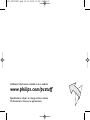 2
2
-
 3
3
-
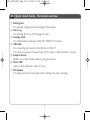 4
4
-
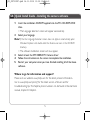 5
5
-
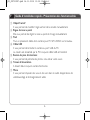 6
6
-
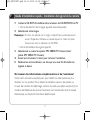 7
7
-
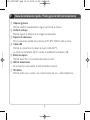 8
8
-
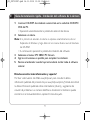 9
9
-
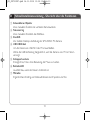 10
10
-
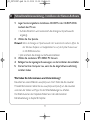 11
11
-
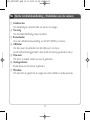 12
12
-
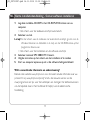 13
13
-
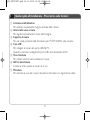 14
14
-
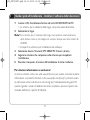 15
15
-
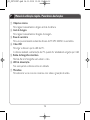 16
16
-
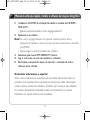 17
17
-
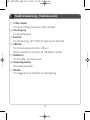 18
18
-
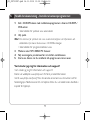 19
19
-
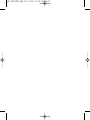 20
20
-
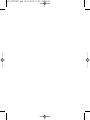 21
21
-
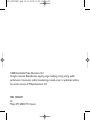 22
22
Philips SPC200NC/00 Guía de inicio rápido
- Tipo
- Guía de inicio rápido
El Philips SPC200NC/00 es una cámara para PC con una variedad de características que te permiten comunicarte y capturar momentos con facilidad. Con su micrófono incorporado, puedes agregar voz y sonido a tus conversaciones y grabaciones de video. La cámara también cuenta con un botón de instantánea para tomar fotos sin usar el mouse. Además, su diseño compacto y ajustable te permite colocarla en diferentes ángulos para obtener la mejor toma.
en otros idiomas
- français: Philips SPC200NC/00 Guide de démarrage rapide
- italiano: Philips SPC200NC/00 Guida Rapida
- English: Philips SPC200NC/00 Quick start guide
- Deutsch: Philips SPC200NC/00 Schnellstartanleitung
- Nederlands: Philips SPC200NC/00 Snelstartgids
- português: Philips SPC200NC/00 Guia rápido
- svenska: Philips SPC200NC/00 Snabbstartsguide
Artículos relacionados
-
Philips SPC600NC/00 Guía de inicio rápido
-
Philips SPC700NC/00 Manual de usuario
-
Philips SPC200NC/00 Manual de usuario
-
Philips SPC300NC/00 Manual de usuario
-
Philips ED16DVDSK/00 Manual de usuario
-
Philips ED8DVDRWK/00 El manual del propietario
-
Philips ED16DVDRK/00 Manual de usuario
-
Philips ED16DVDRK/00 Manual de usuario
-
Philips SPC600NC/00 Manual de usuario
-
Philips SPC700NC/00 Manual de usuario